Asus Rog Allylyをテレビに接続するか、モニター:Easy Guide
Rog Allyは、2023年にSteam Deckの魅力的な代替品としてスプラッシュを行い、Windowsオペレーティングシステムのおかげで、ゲーマーに幅広いタイトルにアクセスできました。昨年、Rog Ally Xのその後のリリースにより、アップグレードされた内部とより人間工学に基づいたデザインのエクスペリエンスがさらに向上し、冷却が改善されました。 Rog Allyの主な魅力はその携帯性にありますが、より没入型のゲーム体験のためにより大きな画面に接続する柔軟性は大きな利点です。オリジナルとROGのAlly Xの両方をテレビやモニターにシームレスに接続できます。ゲームセッションを最大限に活用できるように、以下のプロセスを詳しく説明しました。
アダプターに接続する方法
Rog Allyをテレビやモニターに接続すると、いくつかの方法で実行できますが、アダプターを使用することは簡単で空間効率の良い方法です。コンパクトなドングルスタイルのアダプター、ダイレクトケーブル、または複数の接続オプションを提供する公式のROGゲーム充電器ドックから選択できます。
必要なもの

ASUS ROG 65W Charger Dock
ASUSは、公式のROGゲーム充電器ドックでROGの味方をテレビに接続するプロセスを簡素化しました。このドックは最もコンパクトなソリューションであり、充電器とディスプレイコネクタの両方として二重の目的を果たします。開始するには、USB-CとHDMIケーブルが必要です。また、ドックにはUSB-Aポートがあり、マウスやキーボードなどの周辺機器を接続できます。
または、サードパーティのUSB-CからHDMIアダプターをROG AllyのUSB-Cポートに直接接続できます。そこから、HDMIケーブルはアダプターをテレビまたはモニターにリンクします。合理化されたアプローチの場合、USB-CからHDMIケーブルを使用して、ROGの味方から追加のコンポーネントなしでディスプレイに直接接続できます。
一部のUSB-CからHDMIアダプターには、充電用のパススルーUSB-Cポートが付属しています。アダプターにこの機能がある場合は、ROG Allyをプレイ中にパワーアップさせるために追加のUSB-Cケーブルと電源アダプターが必要です。
接続方法:ステップバイステップの手順
- USB-CをHDMIアダプター(またはケーブル)に差し込み、エンクロージャーの上部にあるROG AllyのUSB-Cポートに入れます。 ROGゲーミング充電器ドックを使用する場合は、USB-Cケーブルの一方の端をROG AllyのUSB-Cポートに接続し、もう一方の端をドックのUSB-C充電ポートに接続します。
- HDMIケーブルをアダプター(またはドック)に接続し、もう一方の端をテレビまたはモニターの利用可能なHDMIポートに差し込みます。 Direct USB-CをHDMIケーブルに使用する場合は、HDMIエンドをディスプレイに直接接続します。
- (オプション)アダプターに充電用のパススルーUSB-Cポートがある場合は、ROG Allyの電源アダプターをこのポートに接続して、デバイスを搭載します。
- Rog Allyのパワー。ビデオ信号を自動的に検出して出力する必要があります。
- テレビまたはモニターを正しいHDMI入力に切り替えて、ROG Allyのディスプレイを表示します。
ドッキングステーションに接続する方法
ニンテンドースイッチを連想させるよりコンソールのようなエクスペリエンスのために、ドッキングステーションがあなたの好みの選択肢かもしれません。 ROG Allyには公式のドッキングステーションはありませんが(Adapterのように機能するROGゲーム充電ドックを除く)、多数のサードパーティのオプションが存在します。これらのドッキングステーションを使用すると、テレビに接続したり、同時に充電したり、充電したりしながら、Rog Allyをスタンドに配置できます。
必要なもの

JSAUXドッキングステーションHB0603
Rog Allyの基本ドックには、通常、HDMIポートと充電用のUSB-Cパススルーが含まれます。より包括的なセットアップについては、マウス、キーボード、外部ハードドライブ、イーサネット、SDカードスロット、さらには追加モニター用のディスプレイポートなど、周辺用の追加ポートを備えたドックを検討してください。コンパクトでポータブルドッキングソリューションは、移動中のゲーマーに最適であり、スチームデッキと互換性のある多くのドックもROGの味方に適しています。
接続方法:ステップバイステップの手順
- rogの味方をドックに入れます。
- USB-C電源コードをエンクロージャーの上部にあるROG AllyのUSB-Cポートに接続します。
- ROG AllyのパワーアダプターをドックのUSB-C充電ポートに接続します。
- ドックのHDMIポートからHDMIケーブルをテレビまたはモニターで利用可能なHDMIポートに接続します。
- Rog Allyのパワー。ビデオ信号を自動的に検出して出力する必要があります。
- テレビまたはモニターを正しいHDMI入力に切り替えて、ROG Allyのディスプレイを表示します。
コントローラーも必要です
マウスとキーボードを選択したドッキングソリューションに接続できますが、ワイヤレスコントローラーを使用すると、多くの場合、より大きな画面でより快適なゲームエクスペリエンスを提供します。 ROG Allyは、Bluetooth対応のゲームコントローラーをサポートしています。 Rog Allyでうまく機能するいくつかのトップピックは次のとおりです。

ソニー・デュアルセンス
Amazon、Best Buy、およびターゲットで入手できます。

Xbox Eliteシリーズ2コントローラー
AmazonおよびBest Buyで入手できます。

8ビット究極のコントローラー
Amazonで入手可能。

Gulikit Kingkong 3 Maxコントローラー
Amazonで入手可能。

Powera Wireless GameCubeスタイルコントローラー
Amazonで入手可能。
これらのオプションには、PS5のデュアルセンス、Xboxワイヤレスコントローラー、Nintendo Switch Proコントローラー、さまざまなサードパーティコントローラーなどのファーストパーティコントローラーが含まれます。一部のコントローラーは、USBアダプターを使用した2.4GHzワイヤレス接続を使用しており、標準のBluetoothコントローラーよりも低いレイテンシとより良い範囲を提供します。セットアップに近い人のために、有線USBコントローラーはシンプルなプラグアンドプレイソリューションを提供します。
-
DCスタジオは、待望の映画の3分間を披露する新たな「スーパーマン」予告編を初公開しました。ジェームズ・ガン監督により、2025年7月11日に公開予定の本作では、多彩なスーパーヒーローと悪役たちが登場します。予告編では、ネイサン・フィリオン演じるガイ・ガードナー/グリーンランタンが敵を軽々と撃退する様子、イザベラ・メルセド演じるホークガール、そしてマリア・ガブリエラ・デ・ファリアによる鮮烈なエンジニアの描写が際立っています。Play予告編では、孤独の要塞でスーパーマンを世話するロボット(おそらくキ著者 : Michael Dec 18,2025
-
今週、Sonosは認定整備済みヘッドフォン、サウンドバー、スピーカーのほぼ全ラインアップで、追加25%オフを実施中です。既存の割引と合わせると、最大50%オフとなります。Era 100スピーカー、Aceヘッドフォン、Sub Mini、Beam Gen 1サウンドバーなどの商品は、過去のプロモーションでもここまで低価格になったことはほとんどありません。Sonosの整備済み製品は徹底的なテストを経ており、すべての純正アクセサリー、マニュアル、書類が同梱されます。新品同様の状態で再包装され、何よりも重著者 : Riley Dec 18,2025








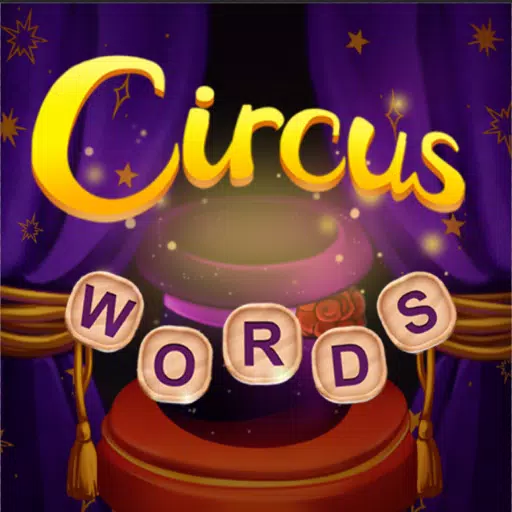


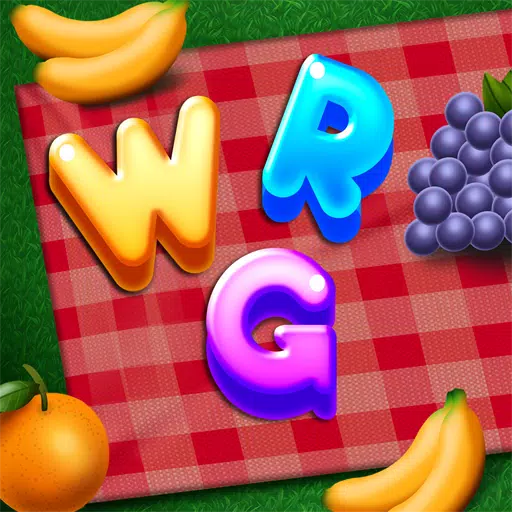









![Back to the Roots [0.8-public]](https://images.ydxad.com/uploads/44/1719584089667ec55970d05.png)

